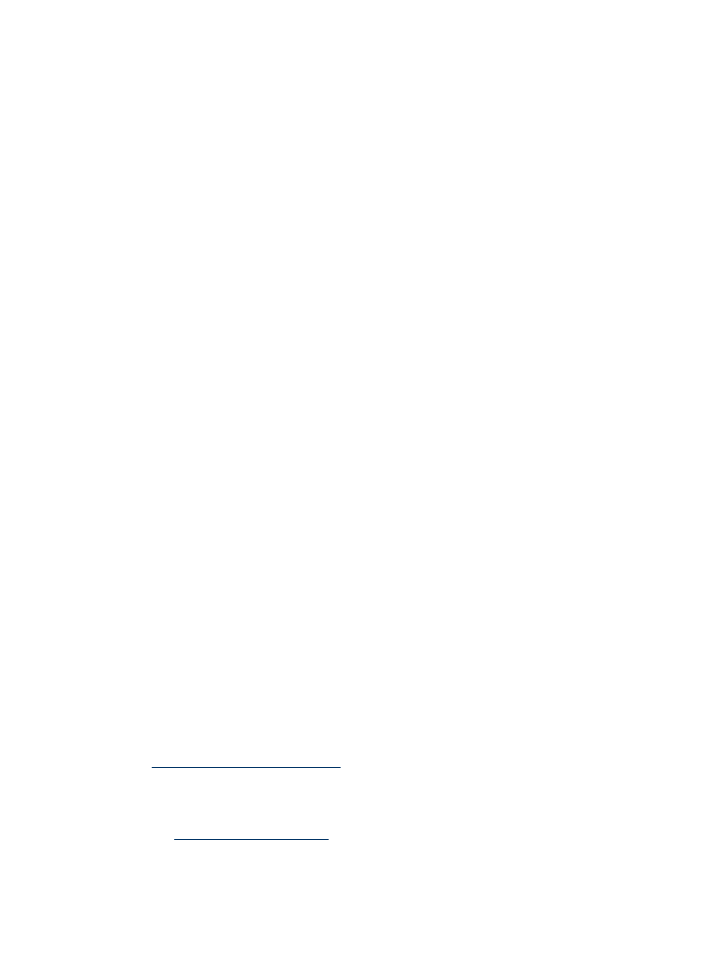
Stap 2: Controleer de instelling Afdrukken in grijstinten
De productsoftware kan zijn ingesteld op afdrukken in grijstinten. Volg deze stappen om
deze instelling te controleren.
Als het probleem zich blijft voordoen, ga dan naar de volgende oplossing.
Windows
1. Klik in het programma van waaruit u wilt afdrukken op het menu Bestand, klik dan
op Afdrukken, en vervolgens op Instellingen, Eigenschappen, of Voorkeuren.
(Specifieke opties kunnen variëren afhankelijk van de toepassing die u gebruikt.)
2. Klik op het tabblad Kleur.
3. Zorg ervoor dat Afdrukken in grijstinten niet is geselecteerd.
Mac OS X
1. Kies Afdrukken in het menu Archief in de softwaretoepassing.
2. Kies Papiersoort/kwaliteit in het pop-upmenu (onder de instelling Afdrukstand in
Mac OS X v10.5).
3. Zorg ervoor dat u bij Kleurenopties de instelling Kleur niet op Grijstinten hebt
ingesteld.